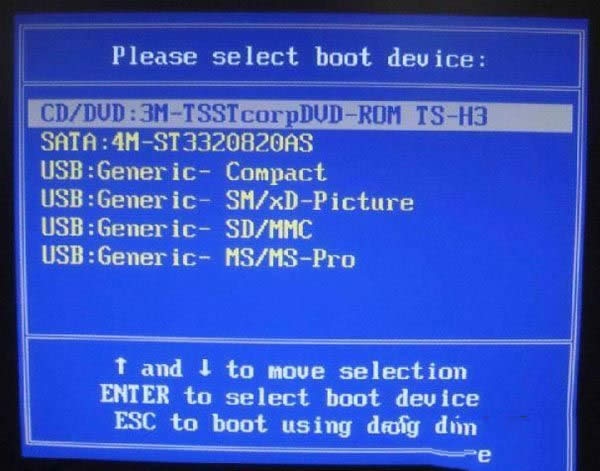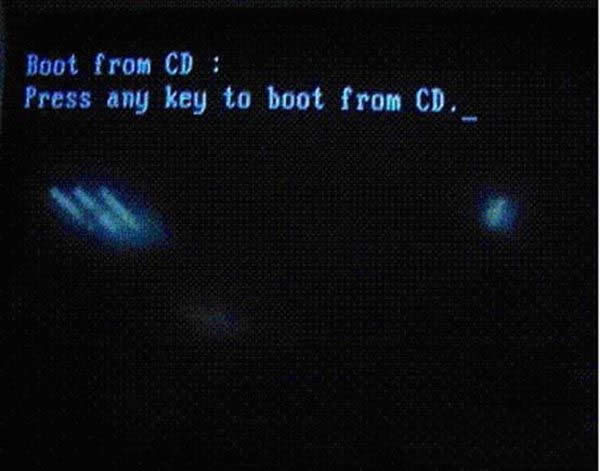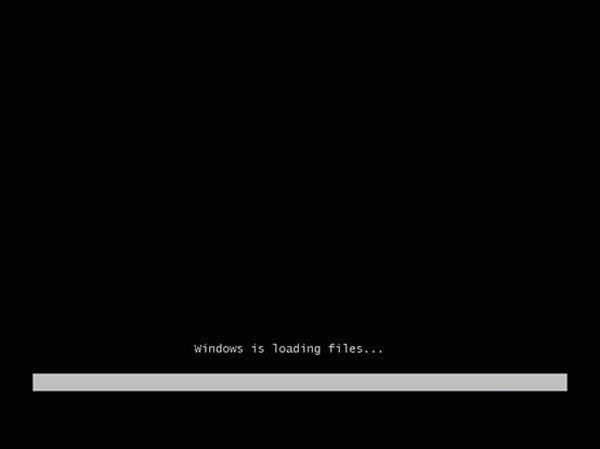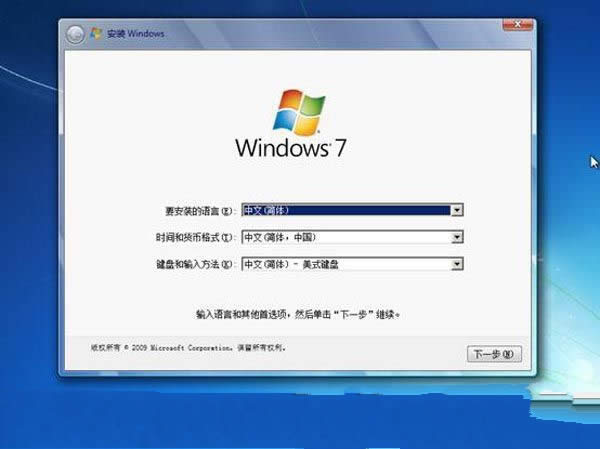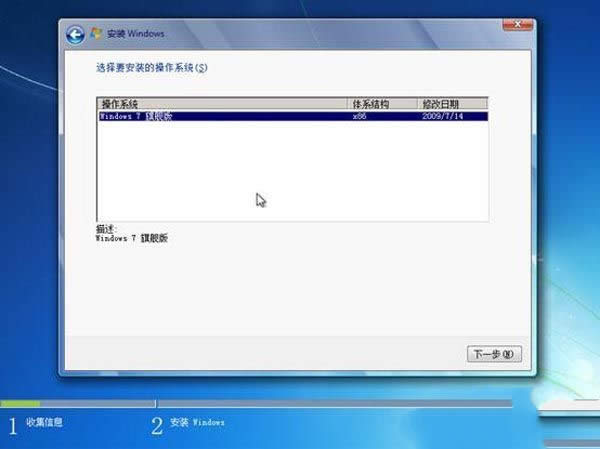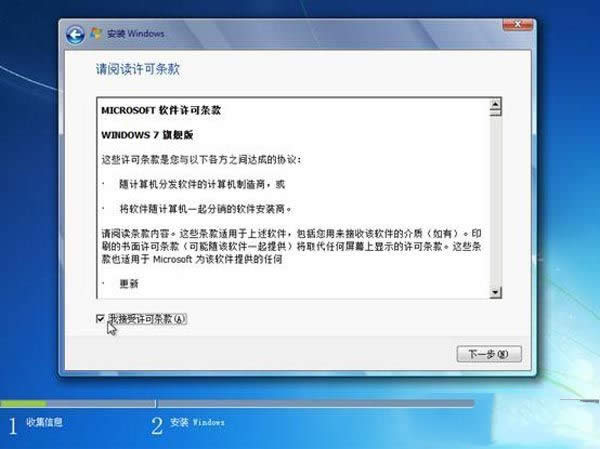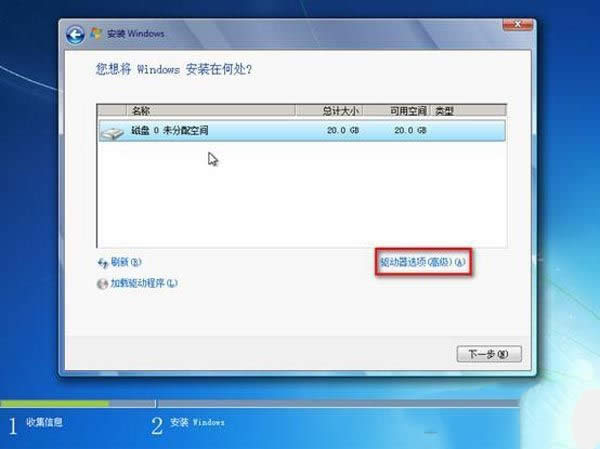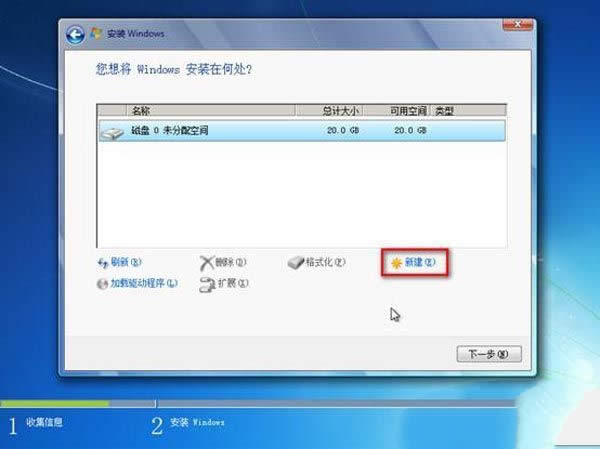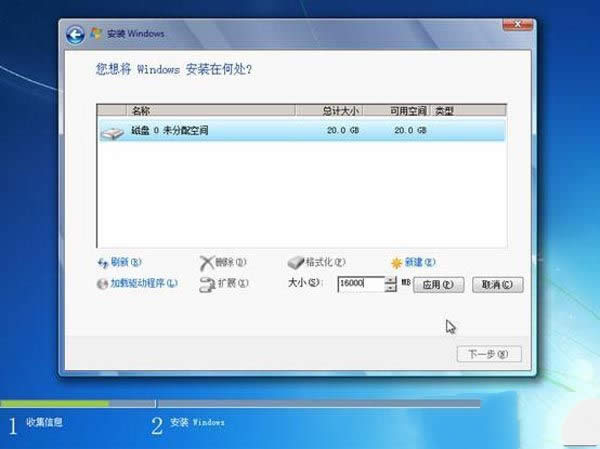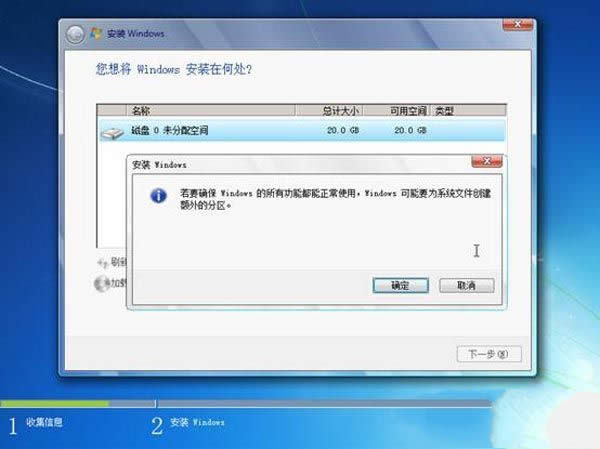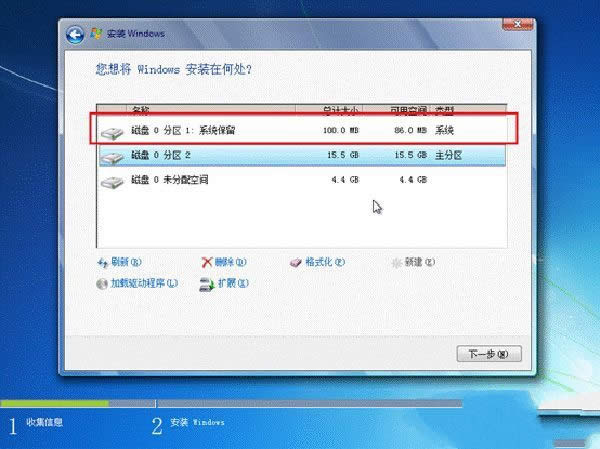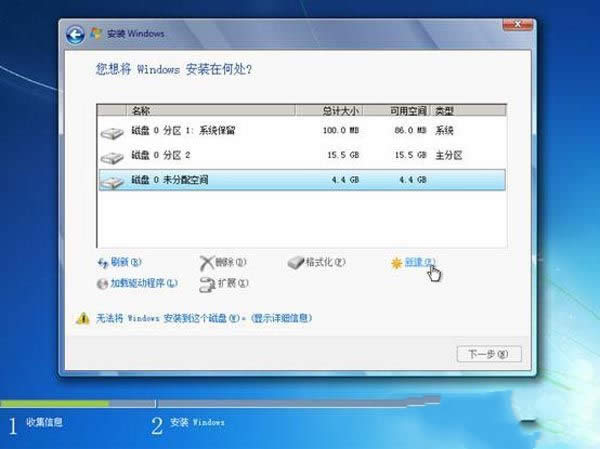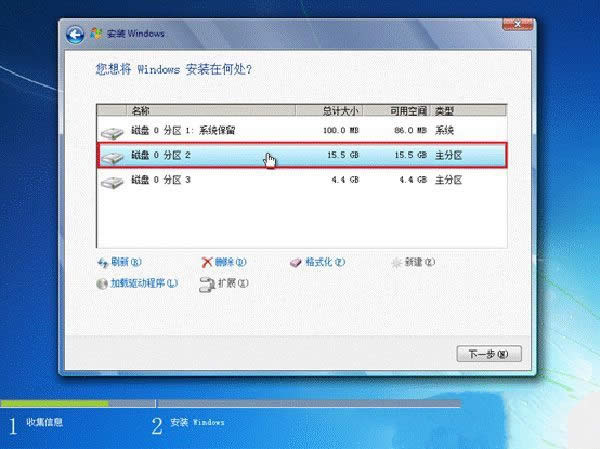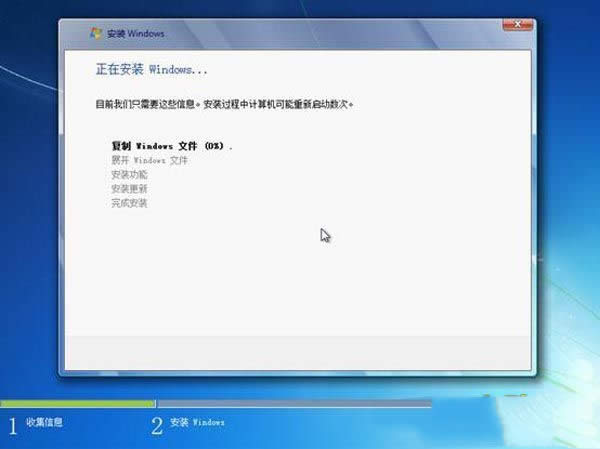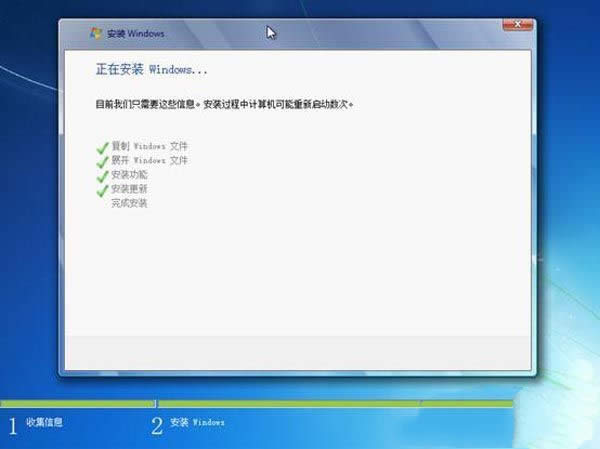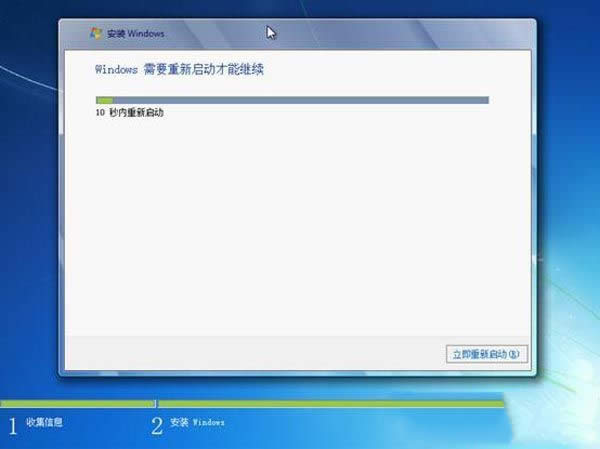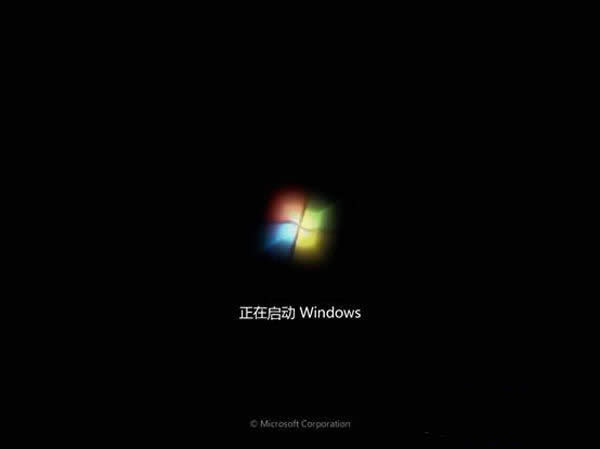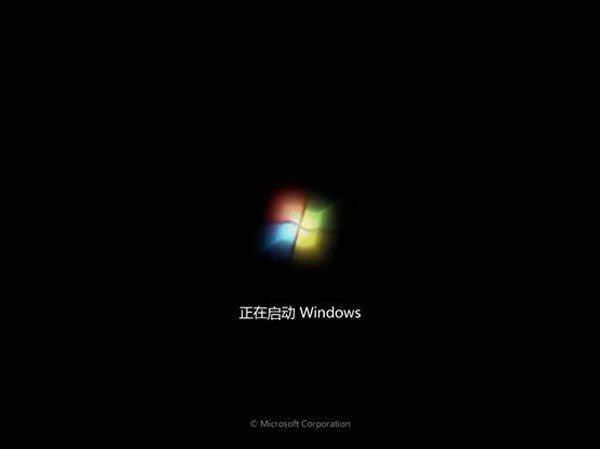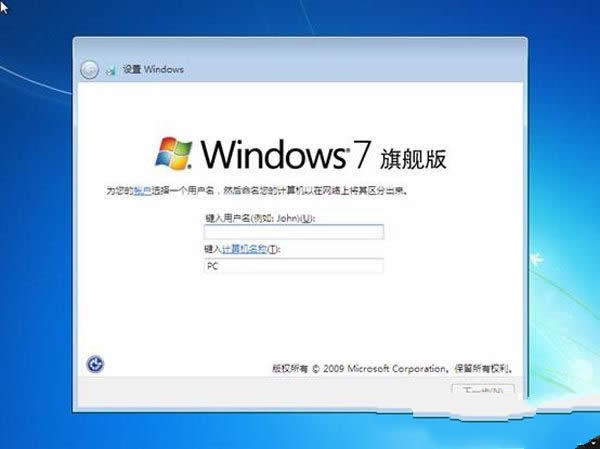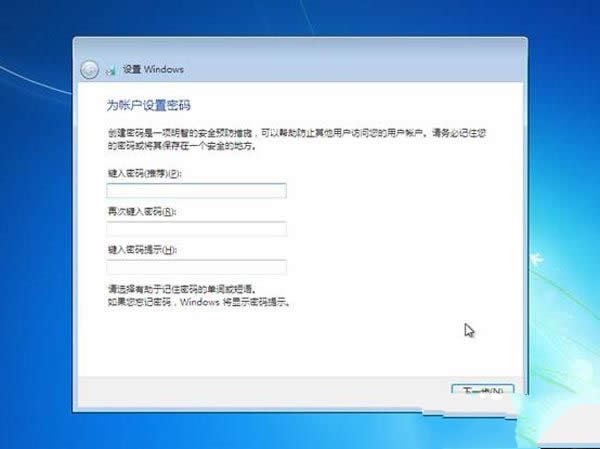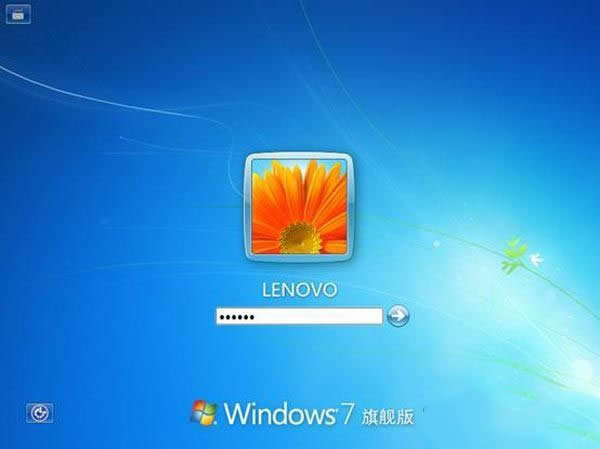最新ghost windows7系統安裝過程介紹
發布時間:2022-07-22 文章來源:xp下載站 瀏覽:
|
Windows 7,中文名稱視窗7,是由微軟公司(Microsoft)開發的操作系統,內核版本號為Windows NT 6.1。Windows 7可供家庭及商業工作環境:筆記本電腦 、平板電腦 、多媒體中心等使用。Windows 7可供選擇的版本有:入門版(Starter)、家庭普通版(Home Basic)、家庭高級版(Home Premium)、專業版(Professional)、企業版(Enterprise)(非零售)、旗艦版(Ultimate)。 最新ghost win7系統安裝過程介紹,windows7操作系統性能穩定,安裝方便簡單贏得了很多用戶的青睞。win7系統安裝的方法有很多,硬盤windows7安裝系統、U盤windows7系統安裝、光盤win7安裝系統等等,今天本文給大家帶來的是光盤安裝win7 系統的步驟。 早期的系統光盤,其實也和我們現在所使用的u盤win7系統安裝類似,還是有不少的用戶還是會使用光盤裝系統win7,因為光盤windows7安裝系統方法功能率比較高的,那么我們就來學習如何用光盤進行windows7系統安裝的。 win7系統安裝圖文步驟: 1.設置光驅引導:將安裝光盤放入光驅,重新啟動電腦,當屏幕上出現的開機LOGO時,按下鍵盤上的“F12”鍵,選擇“CD/DVD(代表光驅的一項)”,按下回車(Enter)鍵確定。
win7系統安裝載圖1 2.選擇光驅,幾秒后,屏幕上會出現“Press any key to boot from cd…”的字樣,此時需要按下鍵盤上的任意鍵以繼續光驅引導。如下圖所示:
win7系統安裝載圖2 3.光驅引導起來后,會連續出現如下界面:
win7系統安裝載圖3
win7系統安裝載圖4 4.此處保持默認狀態即可,“要安裝的語言”選擇“中文(簡體)”,“時間和貨幣格式”選擇“中文(簡體,中國)”,“鍵盤和輸入方法”選擇“中文(簡體)-美式鍵盤”,點擊“下一步”。
win7系統安裝載圖5 5.版本選擇,按照出廠隨機系統版本的不同,此處可能略有不同,直接點擊“下一步”即可。
win7系統安裝載圖6 6.同意許可條款,勾選“我接受許可條款(A)”后,點擊下一步
win7系統安裝載圖7 7.進入分區界面,點擊“驅動器選項(高級)”
win7系統安裝載圖8 8.點擊“新建(E)”,創建分區
win7系統安裝載圖9 9.設置分區容量并點擊“下一步”。 分區大小不能超過該磁盤本身的容量
win7系統安裝載圖10 10.如果是在全新硬盤,或刪除所有分區后重新創建所有分區,Windows 7系統會自動生成一個100M的空間用來存放Windows 7的啟動引導文件,出現如下圖的提示,點擊“確定”。
win7系統安裝載圖11 11.創建好C盤后的磁盤狀態,這時會看到,除了創建的C盤和一個未劃分的空間,還有一個100M的空間。
win7系統安裝載圖12 12.與上面創建方法一樣,將剩余空間創建好
win7系統安裝載圖13 13.選擇要安裝系統的分區,點擊“下一步”。 執行win7系統安裝
win7系統安裝載圖14 14.系統開始自動win7系統安裝
win7系統安裝載圖15 15.完成“安裝更新”后,會自動重啟
win7系統安裝載圖16
win7系統安裝載圖17 16.出現Windows的啟動界面
win7系統安裝載圖18 17.安裝程序會自動繼續進行windows7安裝系統
win7系統安裝載圖19
win7系統安裝載圖20
win7系統安裝載圖21 18.此處,安裝程序會再次重啟并對主機進行一些檢測,這些過程完全自動運行。
win7系統安裝載圖22 19.完成檢測后,會進入用戶名設置界面輸入一個用戶名
win7系統安裝載圖23 20.設置密碼。需要注意的是,如果設置密碼,那么密碼提示也必須設置。如果覺得麻煩,也可以不設置密碼,直接點擊“下一步”,進入系統后再到控制面板—用戶賬戶中設置密碼。
win7系統安裝載圖24 21.設置時間和日期,點擊“下一步” 22.系統會開始完成設置,并啟動。
win7系統安裝載圖25 23.如在密碼設置界面設置了密碼,此時會彈出登錄界面,輸入剛才設置的密碼后確定。
win7系統安裝載圖26 24.進入桌面環境,windows7系統安裝完成!
win7系統安裝載圖27 如上所述,這就是關于win7安裝系統的圖文教程內容了,當然在最后還要提醒大家一句話,在重裝電腦系統之前,一定要記得備份系統里的重要文件或者數據,因為重裝系統的時候會格式化系統盤哦,文件丟失了有你哭的。 2015年1月13日,微軟正式終止了對Windows 7的主流支持,但仍然繼續為Windows 7提供安全補丁支持,直到2020年1月14日正式結束對Windows 7的所有技術支持。 |